Hva er den beste Clash of Clans skjermopptaker for å fange videospillvideoer med original kvalitet? Enten du trenger å spille inn videoer på din iPhone / Android-telefon direkte, eller speile gameplayet til en datamaskin, kan du lære mer om de 5 beste COC-spillerne for å ta videoopptak enkelt med artikkelen.

- Del 1: Topp 4 Clash of Clans-skjermopptakere for smarttelefoner
- Del 2: Beste COC-opptaksopptaker for å fange videospill
- Del 3: Vanlige spørsmål om Clash of Clans-skjermopptakere
Del 1: Topp 4 Clash of Clans-skjermopptakere for smarttelefoner
På Apeaksoft lover vi å tilby verifisert innhold for deg. Her er vår innsats for å gjøre det:
- Når det kommer til alle de utvalgte produktene i våre anmeldelser, er deres popularitet og dine behov vårt fokus.
- Vårt Apeaksoft Content Team har testet alle produktene nevnt nedenfor.
- I testprosessen fokuserer teamet vårt på de enestående funksjonene, fordeler og ulemper, enhetskompatibilitet, pris, bruk og andre iøynefallende funksjoner.
- Når det gjelder ressursene til disse anmeldelsene, har vi benyttet oss av pålitelige anmeldelsesplattformer og nettsteder.
- Vi samler inn forslag fra brukerne våre og analyserer tilbakemeldingene deres om Apeaksoft-programvare så vel som andre merkers programmer.

Bare lær mer om de 4 beste Clash of Clans-skjermopptakerne for din iPhone og Android-telefon. Her er spesialfunksjonene og gjennomgangen om appene du bør kjenne til.
Topp 1: Mobizen Screen Recorder
Mobizen Screen Recorder er en Clash of Clans skjermopptaker som tar opp spillvideoer med høy kvalitet. Den har massiv videostøtte som sparer til eksternt og internt minne etter ønske.
- Spill inn spill med 1080p oppløsning, 12.0 Mbps kvalitet, 60 FPS, etc.
- Ta opp reaksjonene dine mens du spiller inn spilllyd med Facecam.
- Sett inn BGM og en Intro & Outro-video for å lage en personlig video.
- Ta opp en ren skjerm uten vannmerke med Clean Recording Mode.
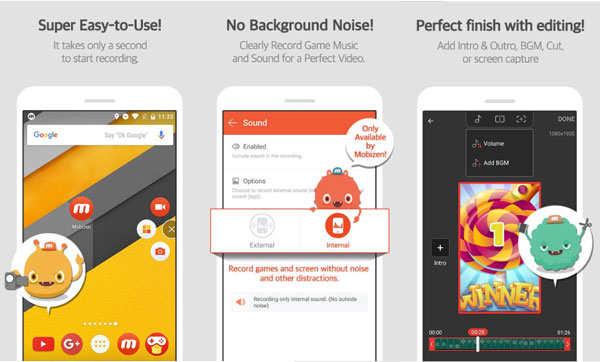
Topp 2: AZ Screen Recorder
AZ Screen Recorder er en annen populær Clash of Clans skjermopptaker som gir en rekke videoredigeringsfunksjoner. Det lar deg importere og redigere ekstern video, ikke bare spille inn fil.
- Reaksjoner og lydlyd kan legges til skjermene og videofiler.
- Støtte innstilling av opptaksparameter, for eksempel oppløsning, FPS og retning.
- Gi noen redigeringsfunksjoner for å justere størrelsen og trimme opptaksfilen.
- Støtt spill og app inne, inkludert lyd for Clash of Clans-videoer.
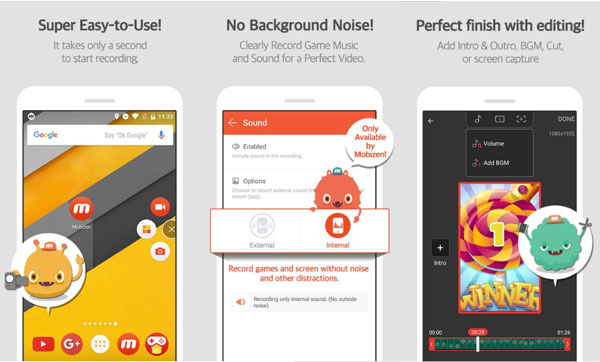
Topp 3: DU-opptaker
Når du vil spille inn, redigere og administrere Clash of Clans-spillvideoene direkte i ett program, er DU Recorder en allsidig COC-skjermopptaker du kan ta i betraktning.
- Ta høyoppløselige videoer av spillene dine, videosamtaler eller nesten hva som helst.
- Live streaming Clash of Clans-video på YouTube, Facebook og Twitch.
- Gi tilpasset vannmerke, levende temaer, innstillinger for livepause og andre.
- Støtter Replaykit for live streaming fra Replaykit-kompatible spill.
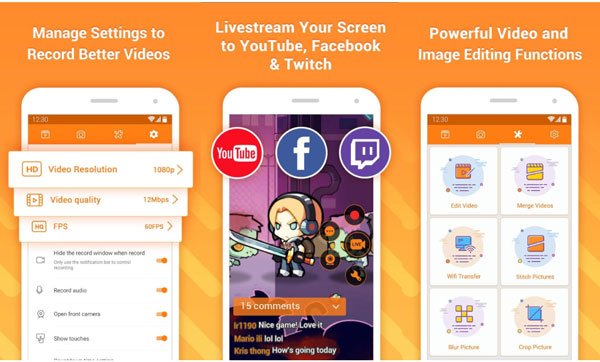
Topp 4: TechSmith Capture
TechSmith Capture er en ønsket Clash of Clans skjermopptaker til ta opp spillvideoer, overføre videoer til Camtasia og til og med forbedre / redigere den innspilte videoen med letthet.
- Spill inn ett eller flere videoklipp på fullskjerm via iOS-API for globale innspillinger.
- Importer videospillvideoer som er spilt inn av iOS-skjermopptaker-appen.
- Behold hele skjermopptaksvideoene dine organisert i mediebiblioteket.
- Overfør videoer raskt til Camtasia og Snagit over en Wi-Fi-forbindelse.
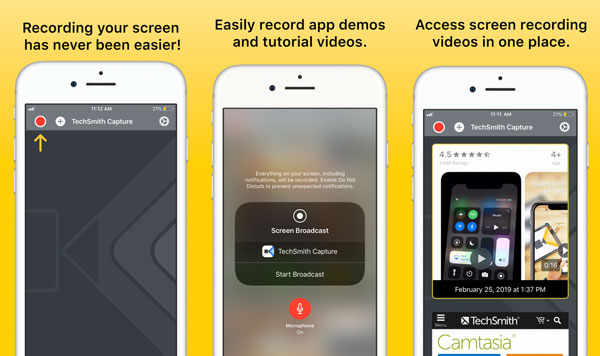
Del 2: Beste COC-opptaksopptaker for å fange videospill
Når du vil fange Clash of Clans-spillvideoer med høy kvalitet, eller til og med spille av spillet på smarttelefonen, Apeaksoft Screen Recorder er en allsidig Clash of Clans skjermopptaker du må ta i betraktning. Når du har speilet Clash of Clans til datamaskinen din, er det ønsket alternativ.
- Capture Clash of Clans-spillvideo med lyd på datamaskinen din enkelt.
- Gjør videokvaliteten, bildefrekvensen, videokodek, lydkvaliteten og mer.
- Legg til spillkommentarer med mikrofon, systemlyd og webkamera.
- Behandle videoene med avspilling, gi nytt navn, legge til i mappen, dele og slette.
Last ned og installer COC-spillopptakeren, du kan starte programmet på datamaskinen din. Klikk på Gear knappen på grensesnittet og velg Produksjon Meny. Du kan finjustere videoformat, bildefrekvens, videokvalitet og videoformat tilsvarende.

Gå tilbake til hjemmegrensesnittet og velg Videoopptaker alternativet for å tilpasse rammen for den speilvendte spillvideoen. Dessuten kan du aktivere Mikrofon alternativet og Webkamera for å ta opp spillvideoer med letthet.

Under COC-spillopptaksprosessen kan du tegne eller legge til merknader basert på ditt behov ved å klikke på skriveknappen, for eksempel kant, linje, pil og hvilken som helst form. Du kan også justere fontene og fargene for elementene.
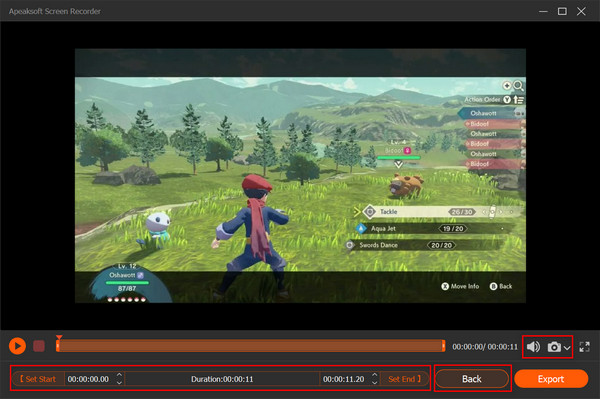
Når du er ferdig med innspillingen, kan du klikke på Innspillingshistorikk alternativet for å sjekke innspilte videoer. Etter det vil den vise alle innspilte filer til deg. Det gjør det mulig for deg å administrere filene, samt tilby andre verktøy på høyre side for å redigere videoer.

Videre Reading
Slik spiller du inn spill på iPad
Slik spiller du inn spill på Xbox One
Del 3: Vanlige spørsmål om Clash of Clans-skjermopptakere
1. Hva er standardmetoden for å registrere Clash of Clans på Android?
Google Play Games er en enkel metode for å spille inn Clash of Clans-spillvideoer på din Android-telefon. Den er i stand til å fange spillvideoer i 720P eller 480P. Dessuten kan du også legge til spillkommentarer via kameraet og mikrofonen foran.
2. Hvordan registrere Clash of Clans Attacks på din iPhone?
Siden Clash of Clans ikke er spillet som er kompatibelt med ReplayKit, må du speile iPhone-spillskjermen til en datamaskin. Etter det kan du med letthet fange de ønskede videoene via den profesjonelle COC-spilleren, for eksempel AnyMP4 Screen Recorder.
3. Hvorfor skal du velge COC Replay Recorder for PC?
Når du vil spille inn videospill, vil både gameplayet og skjermopptaket ta stor lagringsplass og RAM. Det bør lag etter Clash of Clans-spillet, som ikke er en passende løsning på det innspilte Clash of Clans-spillet.
Konklusjon
Bortsett fra å dra nytte av skjermopptaksfunksjon på din iPhone eller Android-telefon, kan du alltid bruke den profesjonelle Clash of Clans-skjermopptakeren – Apeaksoft Screen Recorder for å fange de ønskede spillvideoene med høy kvalitet på din Windows-PC og Mac.




